يوضِّح هذا الدليل كيفية استخدام المحرِّر التقليدي. إذا كنت تستخدم محرِّر ووردبريس الافتراضي المعروف كذلك باسم محرِّر المكوِّن، فيرجى الاطلاع على هذا الدليل.
⚠️
في حين أن المحرِّر التقليدي لا يزال متاحًا، إلا أنه لا يوصى باستخدامه. يمكنك استخدام محرِّر المكوِّن لإنشاء مواقع ويب فريدة غنية بالوسائط ومتجاوبة مع الهاتف المحمول يتوقع أن يراها مستخدم الإنترنت العصري. للحصول على مساعدة بشأن الانتقال إلى محرِّر المكوِّن، يرجى الاطلاع على هذا الدليل.
في هذا الدليل
تُشير هذه الإرشادات إلى واجهة مسؤول وردبرس. لعرض هذه الواجهة، انقر على علامة التبويب عرض من الزاوية العلوية اليمنى وحددطريقة العرض كلاسيكي.
قم بتمرير مؤشر الماوس لديك فوق الصفحة التي ترغب في تحريرها حتى تظهر القائمة الموجودة أسفلها، ثم حدِّد المحرِّر التقليدي.

إذا كانت لديك خطة تدعم الإضافات، فيمكنك الوصول إلى المحرِّر التقليدي عن طريق تفعيل إضافة المحرِّر التقليدي في الإضافات ← الإضافات المُثبَّتة.
يمكنك استخدام المحرِّر التقليدي لإنشاء محتواك وتحريره وتنسيقه بطريقة عرض مشابهة لطريقة برنامج معالجة الكلمات.
💡
لضمان عدم نظرك إلى طريقة عرض HTML للتدوينة أو الصفحة، حدِّد علامة تبويب مرئي في الزاوية العلوية اليُمنى من منطقة المحرِّر، كما هو موضَّح أدناه.
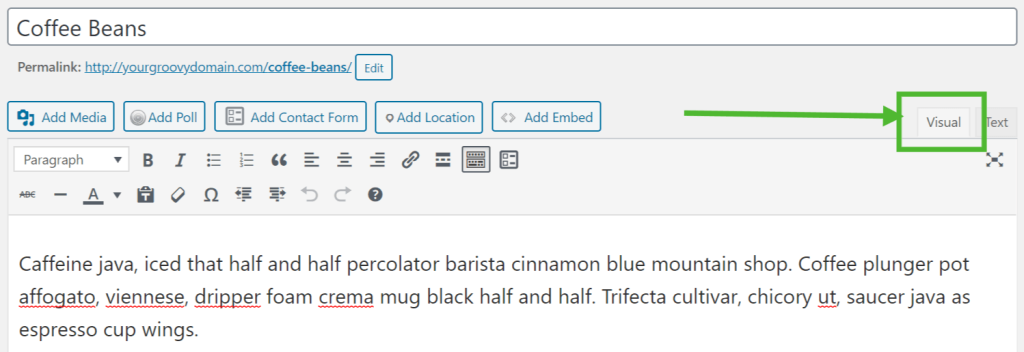
📌
يتم تصميم المحتوى في المحرِّر التقليدي عن طريق CSS (نوع من الكود الذي يُشكِّل تصميم HTML مثل اللون، والتباعد، والعرض، وما إلى ذلك) للقالب الذي تختاره. قد لا يتطابق ما تراه في المحرِّر تمامًا مع الموقع المباشر. يرجى استخدام زر المعاينة للتحقُّق من كيفية ظهور التدوينة أو الصفحة على الموقع المباشر.
يوجد صفان من أزرار التحرير في المحرِّر التقليدي. يمكنك معرفة ما يقوم به كل زر عن طريق المرور فوقه بمؤشر الماوس الخاص بك. سيظهر تلميح أدوات صغير يصف الأيقونة وغرضها.
عند فتحه في البداية، سيعرض المحرِّر التقليدي صفًا واحدًا من الأيقونات:

- إضافة وسائط
- النمط – أنماط تنسيق متنوعة يُحدِّدها قالبك
- عريض
- مائل
- قائمة غير مرتَّبة (تعداد نقطي):
- العنصر 1
- العنصر 2
- قائمة مرتبة
- العنصر 1
- العنصر 2
- مكوِّن الاقتباس (طريقة لتصميم النص المقتبس؛ حيث سيقوم كل قالب بتصميم هذا بشكل مختلف.)
- محاذاة إلى ليسار
- توسيط
- محاذاة إلى اليمين
- إدراج/تحرير/إزالة رابط
- إدراج مزيد من الوسوم
- تبديل شريط الأدوات (يؤدي إلى تمكين الصف الثاني من أيقونات التحرير)
- إضافة نموذج مراسلة
لعرض أيقونات الصف الثاني، حدِّد أيقونة تبديل شريط الأدوات على الجانب الأيمن للصف الأول (الزر رقم 13 أعلاه). سيؤدي ذلك إلى فتح شريط أدوات ثانٍ يبدو مثل هذا:
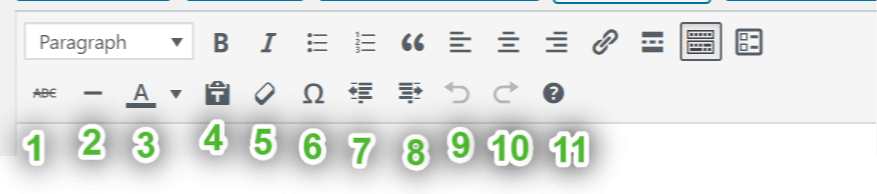
يتوسطه خط- خط أفقي
- تحديد لون النص – يقوم هذا الخيار بتغيير لون النص
- لصق كنص
- مسح التنسيق
- إدراج حرف خاص
- تحريك لليسار – يقوم هذا الخيار بنقل النص إلى أقصى اليسار
- تحريك لليمين – يقوم هذا الخيار بنقل النص إلى أقصى اليمين
- التراجع – يقوم هذا الخيار بالتراجع عن إجرائك الأخير
- الإعادة – يقوم هذا الإجراء بإعادة إجرائك الأخير
- المساعدة – يعرض هذا الخيار اختصارات لوحة المفاتيح.
يمكن محاذاة النص والصور على حد سواء باستخدام الأيقونات المناسبة:
اليسار

اليمين
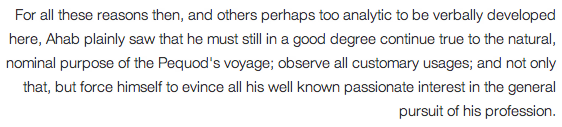
الوسط
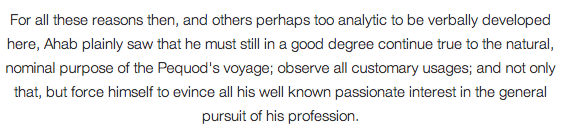
تتيح لك القائمة المنسدلة للنمط تغيير تنسيق أي نص محدَّد. يتضمن ذلك عناوين متنوعة وأنماطًا أخرى محددة مسبقًا مدمجة في قالبك.
لاحظ أن تعديل النمط الإضافي يتطلب CSS مخصص (ودراية مناسبة بـ CSS).

لتغيير لون النص، يجب تمييز جزء من النص أولاً:
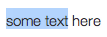
سيؤدي النقر على السهم المتجه للأسفل بجوار زر لون النص إلى عرض محدِّد اللون. في أثناء فتح محدِّد الألوان، سيتجه السهم إلى أعلى. يمكنك النقر عليه لإغلاق المحدِّد من دون تحديد لون ما:

سيؤدي تحديد لون ما إلى تطبيق هذا اللون على النص المحدَّد وجعله اللون الافتراضي لزر اللون.
سيؤدي النقر على زر لون النص نفسه إلى تطبيق اللون الافتراضي الأخير.

إذا قمت بنسخ نص ولصقه من مكان آخر، فقد تكتشف أنَّه لا يظهر دائمًا كما تتوقع تمامًا. ويرجع هذا لأن اللصق من برنامج آخر (مثل، بريد إلكتروني أو معالج كلمات) يمكن أن يجلب معه تنسيقات غير مرغوب فيها.
إذا استخدمت زر لصق كنص، فسيتم تشغيل عملية تنظيف خاصة لإزالة أي تنسيقات خاصة ووسوم HTML التي قد تغير تنسيق النص الخاص بك لولا ذلك.
فيما يأتي كيفية ظهور شريط الأدوات في وضع “إيقاف النص العادي”. لاحظ أنَّه لا يوجد أي مربع بجانبه:

فيما يأتي كيفية ظهور شريط الأدوات في وضع”تشغيل النص العادي”. لاحظ أنه يوجد مربع حول الأيقونة الآن، والزر مظلل باللون الأسود:


يقوم زر مسح التنسيق بإزالة جميع التنسيقات (الغامق العريض، والمائل والألوان وما إلى ذلك) من جزء مميَّز من النص. تحديد نصك أولاً:

عند النقر على الزر، سيتم إزالة جميع التنسيقات:

يمكنك إدراج حروف خاصة في مقالتك أو صفحتك. ضع المؤشر في المكان الذي ترغب في إدراج حرف فيه، وانقر على زر إدراج حرف مخصص. ستظهر نافذة منبثقة:

انقر على أي حرف وسيتم إدراجه مكان المؤشر.
سينقل زر تحريك القوائم إلى أسفل النص بمقدار مستوى واحد وسيبعد زر تحريك القوائم النص إلى أعلى بمقدار مستوى واحد.


سيؤدي الضغط على مفتاح Enter (Return) إلى إنهاء الفقرة التي تكتبها وبدء فقرة جديدة. إذا كنت ترغب في بدء سطر جديد من دون إنشاء فقرة جديدة، فاضغط مع الاستمرار على مفتاح Shift في أثناء الضغط على Enter.
يحتوي المحرِّر التقليدي على العديد من اختصارات لوحة المفاتيح أو مفاتيح الاختصار المدمجة.
للاطلاع على قائمة بجميع الاختصارات المتوفرة، انقر على تبديل شريط الأدوات لإظهار الصف الثاني من الأيقونات، ثم انقر على أيقونة اختصارات لوحة المفاتيح (علامة الاستفهام) في نهاية الصف الثاني.
ستظهر نافذة منبثقة تعرض قائمة باختصارات لوحة المفاتيح المتوفرة في المحرِّر.
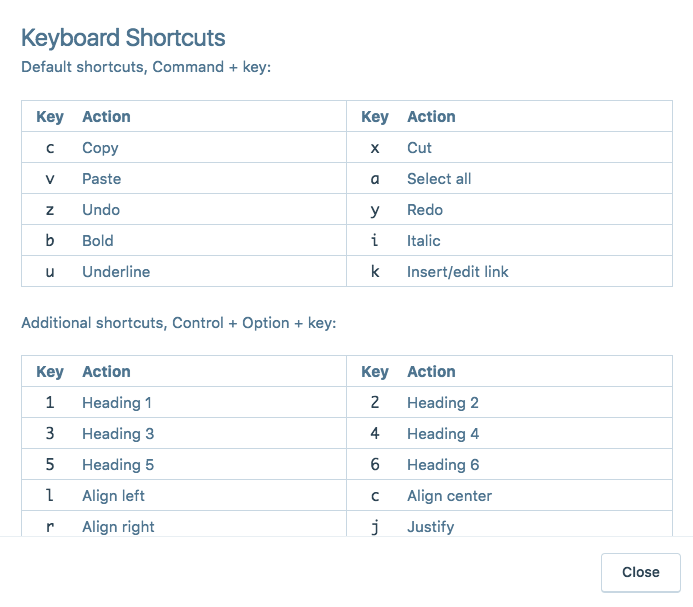
لاستخدام الاختصارات الافتراضية، اضغط على Command + المفتاح على نظام تشغيل Mac، وControl + المفتاح على نظام تشغيل Windows:
| الاسم | الإجراء | الاسم | الإجراء |
|---|---|---|---|
| c | نسخ | x | قطع |
| v | لصق | a | تحديد الكل |
| z | تراجع | سنويًا | إلغاء التراجع |
| b | عريض | i | مائل |
| u | تحته خط | k | أدرج/ حرر رابط |
للحصول على اختصارات إضافية، اضغط على مفتاح Control + خيار + المفتاح على نظام تشغيل Mac، أو مفتاح Control + Alt + المفتاح على نظام تشغيل Windows:
| الاسم | الإجراء | الاسم | الإجراء |
|---|---|---|---|
| 6 | العنوان 1 | 2 | العنوان 2 |
| 3 | العنوان 3 | 4 | العنوان 4 |
| 5 | العنوان 5 | 6 | العنوان 6 |
| l | محاذاة لليسار | c | محاذاة للوسط |
| r | محاذاة لليمين | j | محاذاة بالتساوي |
| يوميًا | يتوسطه خط | q | صندوق اقتباس |
| u | قائمة النقاط | o | قائمة مرقّمة |
| a | أدرج/ حرر رابط | s | إزالة الرابط |
| متر | أدرج/ حرر صورة | t | أدرج فاصل اقرأ المزيد |
| س | اختصارات لوحة المفاتيح | x | الرمز |
| p | أضف وسم فاصل الصفحة |